Cómo hacer una ruta en Google Maps con 3D antes de salir de casa
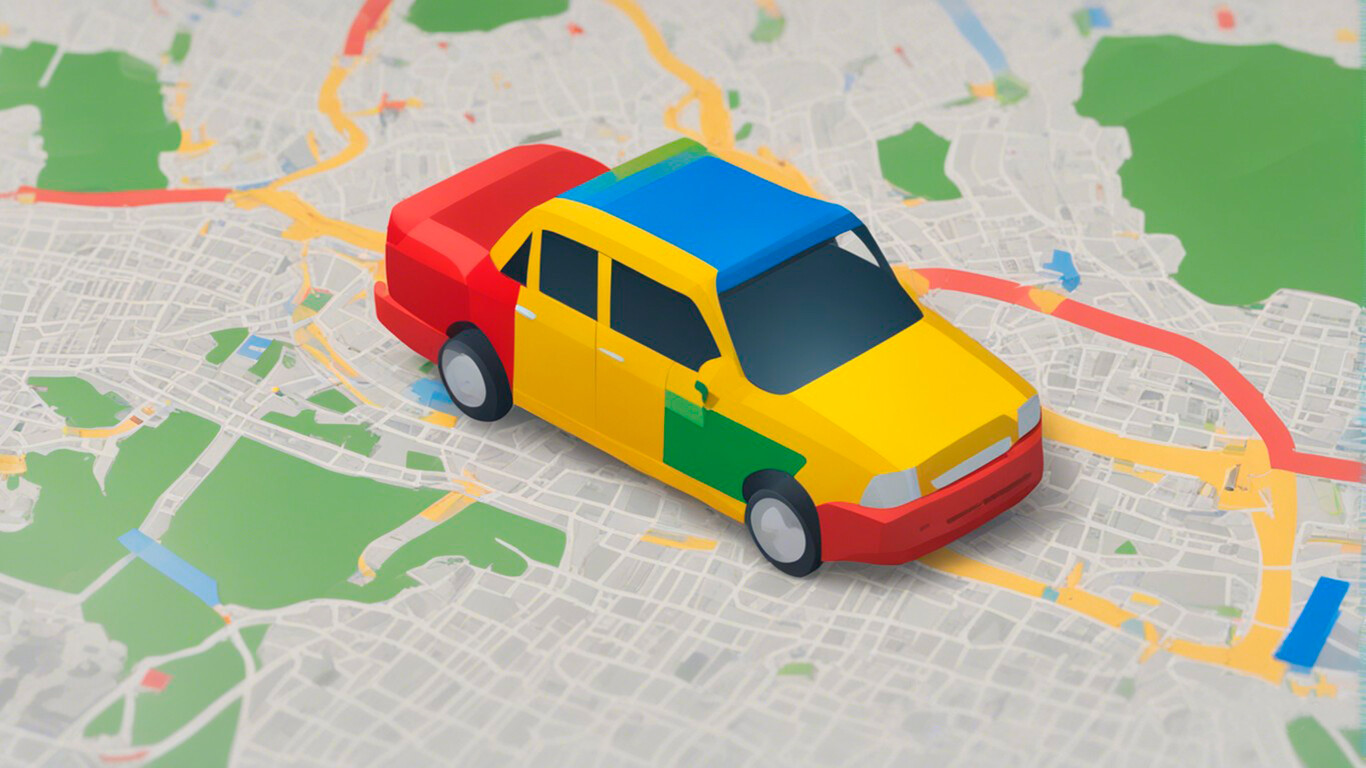
- Este modo es más intuitivo y es más fácil guiarse con él
Google Maps se ha posicionado como el mapa de referencia para millones y millones de personas en el mundo. Esto comenzó porque era el mapa que venía predeterminado en la mayoría de teléfonos móviles del mercado y el primero que te aparecía si hacías una búsqueda en Google, pero con el tiempo los usuarios acuden a él porque ofrece mucho más que un simple plano geográfico.
Actualmente, Maps es una extensión del propio buscador de Google, ya que ofrece información sobre tiendas, restaurantes u hoteles acompañadas de referencias, imágenes y muchos otros aspectos que te pueden ayudar a descubrir un nuevo lugar o salvarte de una mala experiencia.
El éxito de esta plataforma ha residido en que está constantemente actualizándose para ofrecer mejores resultados en lo que se refiere al mapa, pero también porque poco a poco van sacando nuevas funcionalidades que enriquecen la experiencia del usuario.
Son muchos los ejemplos de herramientas de esta plataforma que por desconocimiento o desinterés no usamos, pero que en realidad son muy útiles. En el artículo de hoy te contaremos cómo usar las rutas 3D y por qué mejoran tu experiencia.
Cuando abrimos el mapa en dicha app, este nos aparece en 2D de manera predeterminada, pero el mapa en 3D puede ser la clave si tienes problemas a orientarte con él. Esto es porque, de esta manera, los edificios, árboles o demás estructuras te saltarán en el mapa con relieve y de esta manera los podrás identificar mejor durante tu camino e ir siempre en la dirección correcta.
Cómo activar los mapas 3D en Google Maps
Para activar este modo de visualización del mapa, lo primero que tendremos que hacer es escribir el destino a donde queremos llegar, como cualquier otro viaje. Cuando nos aparezca la ruta tendremos que pulsar sobre el icono de opciones, donde se abrirá todo una serie de características a elegir en el mapa, entre las que tendremos que seleccionar ‘3D’.
Cuando hayas activado esta opción, en un principio podrás ver el mapa en 3D, aunque cabe destacar que tan solo se puede activar esta función cuando el mapa está en modo estándar, no vale ni modo satélite ni relieve. Si todavía no te sale esta opción, es muy posible que tan solo tengas que actualizar la app de Google Maps para conseguirla.
Fuente: El Economista.
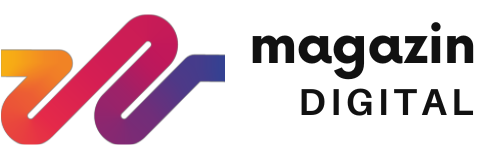



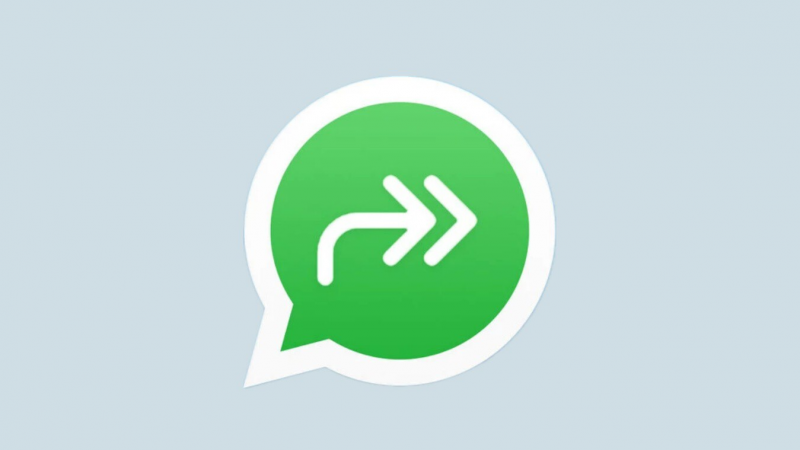

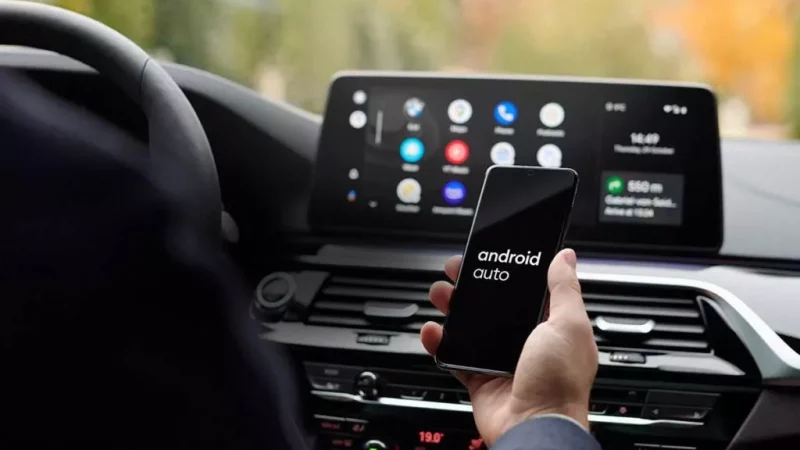





Debe estar conectado para enviar un comentario.